从零开始打造高性价比主机
组装一台二手电脑,是追求极致性价比的明智选择,它不仅能让你以远低于新机的预算获得满足需求的性能,更是一次充满乐趣的技术实践,这份指南将带你一步步完成从配件选购到组装调试的全过程。
精打细算:组装前的关键准备

- 明确核心需求: 这是最重要的一步,你是用来流畅办公、上网课、处理文档?还是畅玩主流网游、剪辑短视频?或是挑战大型3A游戏?不同的需求直接决定了需要什么级别的CPU、显卡、内存和存储。
- 设定清晰预算: 明确你能投入的资金上限,二手市场水深,合理的预算能帮你聚焦目标区间,避免冲动消费或被“加一点就能上更好”的诱惑带偏,务必预留一部分预算(10-15%)给机箱、电源、散热等容易被忽视但至关重要的配件。
- 掌握基础知识: 花些时间了解电脑核心配件(CPU、主板、显卡、内存、硬盘、电源、机箱、散热器)的基本功能、主流型号及其性能定位(如英特尔酷睿i3/i5/i7/i9各代差异,AMD锐龙R3/R5/R7/R9区别,显卡NVIDIA GTX/RTX系列、AMD RX系列等级划分),了解配件之间的兼容性规则(如CPU插槽与主板匹配、内存代数DDR3/DDR4/DDR5、电源接口是否足够)。
慧眼识珠:核心配件的选购技巧
在二手市场淘金,耐心和鉴别力是关键。
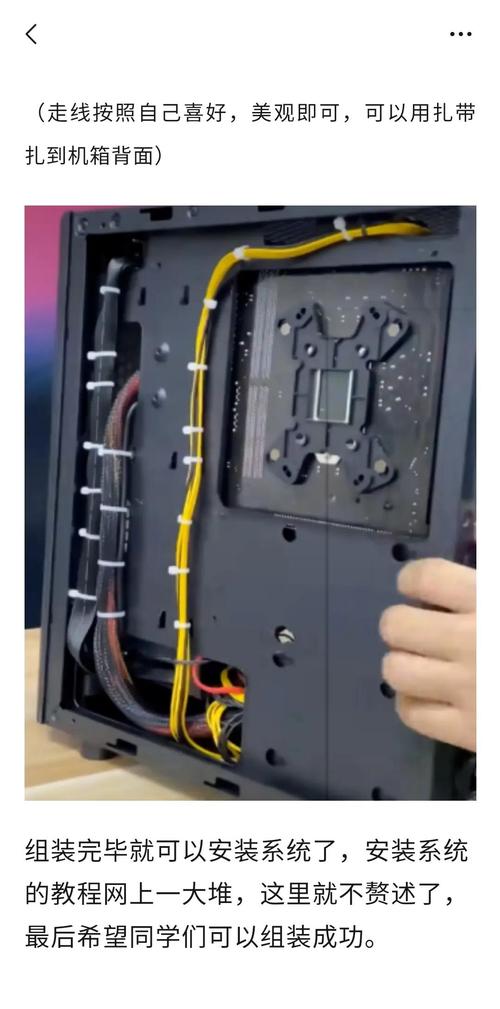
- CPU (处理器):
- 重点看: 型号后缀(如带K可超频,带F无核显)、核心线程数(日常4核8线程起步,游戏6核12线程更佳)、基础/睿频频率。
- 避坑点: 检查卖家实物图,观察CPU顶盖和触点是否有压痕、烧毁、严重氧化或弯曲针脚(AMD锐龙AM4平台需特别注意针脚,英特尔LGA触点则看主板插槽),要求提供CPU-Z截图验证型号和运行状态。
- 主板:
- 重中之重: 务必与CPU兼容(查官网支持列表最稳妥),考虑扩展性:需要多少内存插槽?几个M.2接口?USB 3.0/Type-C数量?是否需要Wi-Fi?
- 仔细检查: 要求高清主板正反面图片,重点观察CPU供电区域电容(是否鼓包、漏液)、PCIe插槽卡扣是否完好、内存插槽是否有物理损伤、背部I/O接口(网口、USB口)是否锈蚀,询问是否带原装I/O挡板。
- 内存:
- 看规格: 容量(8GB起步,游戏/生产力建议16GB+)、代数(DDR4是主流,DDR3较老)、频率(如DDR4 2666MHz, 3200MHz)、时序(CL值,越低越好,但二手不必过分纠结)。
- 稳定性测试: 内存是故障高发区,购买时要求卖家承诺无暗病,收货后务必使用MemTest86+或Windows自带内存诊断工具进行长时间压力测试。
- 显卡:
- 性能定位: 根据需求和CPU性能选择(避免“小马拉大车”或“大马拉小车”),了解目标型号的性能天梯图位置。
- 核心检查项:
- 外观: 是否有严重磕碰变形?散热鳍片是否积灰严重或油污(可能暗示矿卡)?风扇转动是否平稳无异响?
- 接口: HDMI/DP等输出接口是否完好?
- 健康度: 要求卖家提供GPU-Z截图(看核心型号、显存大小、BIOS版本)和至少15分钟的FurMark烤机截图(关注温度曲线是否平稳,最高温度是否合理,通常满载不超过85℃较稳妥),警惕价格过低且描述模糊的卡。
- 存储(硬盘/固态):
- 强烈推荐: 系统盘必须使用固态硬盘(SSD)! 二手SATA SSD或NVMe M.2 SSD是性价比首选,机械硬盘(HDD)只适合做仓库盘。
- 健康检测: 购买任何二手存储设备,务必要求卖家提供CrystalDiskInfo截图,重点关注:
- 健康状态: 必须是“良好”(Good)。
- 通电次数/通电时间: 数值越低越好(但SSD看写入量TBW更重要)。
- 坏道(仅HDD): 确保无重新分配扇区计数(05)、待处理扇区计数(C5)、无法校正扇区计数(C6)等警告,收货后自己再用HD Tune等工具慢扫全盘。
- 电源:
- 绝不妥协: 电源是整机稳定的基石,劣质电源可能毁掉所有配件!切勿在二手电源上过度省钱。
- 选购原则:
- 品牌优先: 选择知名品牌(如海韵、振华、酷冷至尊、安钛克、长城、航嘉等)的二手产品。
- 额定功率: 根据整机配置(尤其显卡)计算功耗,留出至少20%-30%余量,可使用网上电源功率计算器辅助。
- 认证与成色: 优先选80 PLUS铜牌或更高认证(代表转换效率),检查线材是否齐全、有无破损、接口是否氧化,询问使用年限(一般超过5年的高端电源可考虑,普通电源需谨慎)。
- 机箱:
- 实用为主: 二手机箱主要考虑兼容性(能否装下你的主板-ATX/M-ATX/ITX?显卡长度?CPU散热器高度?)、散热风道设计(是否有合理的前进后出风扇位)和成色(生锈、严重变形则不要),板材厚度和扩展性(硬盘位)按需选择。
- 散热器:
- CPU散热: 如果购买二手CPU不带原装散热器,或原装散热性能不足,需单独购买,塔式风冷是二手高性价比选择(如利民、九州风神、超频三的经典型号),检查鳍片有无变形、热管是否完好、风扇转动是否正常。
- 机箱风扇: 根据机箱风道设计,按需添置1-3个静音风扇即可,二手价格低廉。
组装实战:安全有序的搭建过程
配件到齐,组装开始!请在一个宽敞、明亮、防静电(可佩戴防静电手环或不时触摸接地金属)的桌面操作。
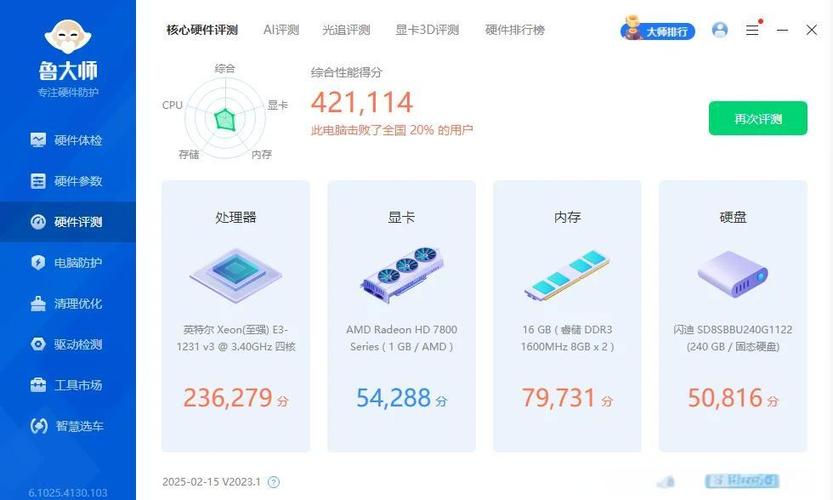
- 准备机箱: 拆下两侧面板,预先安装好机箱铜柱(确保位置与主板孔位对应),安装好电源(风扇一般朝下或朝后,看机箱结构)。
- 安装CPU: 这是最需谨慎的步骤!
- 打开主板CPU插槽保护盖和卡扣(Intel LGA)或抬起拉杆(AMD AM)。
- 仔细对齐缺口/三角标记! 将CPU轻轻放入插槽,确保完全平整落位。切勿用力按压! 合上卡扣或压下拉杆固定。
- 安装内存: 打开内存插槽两端的卡扣,将内存金手指缺口对准插槽凸起,双手均匀用力垂直向下按压,直到两侧卡扣自动扣紧,通常优先插在主板标注的推荐通道(如A2/B2插槽)。
- 安装CPU散热器:
- 背板: 部分散热器需要在主板背面安装背板,注意方向。
- 涂抹硅脂: 在CPU顶盖中心挤入约黄豆大小的导热硅脂(如散热器底座已有预涂硅脂且未干则跳过),用刮板或散热器底座本身(通过下压旋转)均匀薄薄地覆盖核心区域,避免溢出。
- 固定散热器: 对准主板螺丝孔位,按照散热器说明书要求的顺序(通常是对角线)逐步拧紧螺丝,保证压力均匀,连接散热器风扇供电线到主板的“CPU_FAN”接口。
- 安装主板到机箱: 将主板I/O挡板对准机箱后方相应位置卡好,双手托住主板边缘,将其平稳放入机箱,对准所有铜柱孔位,使用主板附带的螺丝(注意螺丝规格,别混用)固定主板,同样采用对角线逐步拧紧的方式。
- 安装存储设备:
- SATA SSD/HDD: 固定在机箱硬盘仓(2.5寸或3.5寸),连接SATA数据线到主板SATA接口,连接SATA电源线(来自电源)。
- M.2 SSD: 直接插入主板M.2插槽(注意缺口方向),用螺丝固定在主板自带的散热片或小螺丝柱上。
- 安装显卡:
- 找到主板最靠近CPU的PCIe x16插槽(通常有加固设计)。
- 按下插槽末端的卡扣。
- 将显卡金手指对准插槽,垂直向下用力插入,直到卡扣自动弹回卡住显卡尾部。
- 使用机箱螺丝或显卡附赠的挡板螺丝固定显卡尾部到机箱。
- 连接显卡供电: 将电源上对应的6pin或8pin(或6+2pin)PCIe供电线插到显卡供电接口上(可能需要多根),确保插紧。
- 连接机箱线材: 将机箱前面板的跳线(开关、重启、电源灯、硬盘灯、USB、音频)按照主板说明书上的图示,一一对应连接到主板下方(通常标记为F_PANEL/F_AUDIO/USB等)的针脚上,这是组装中最繁琐但必须耐心的一步。
- 连接电源线:
- 主板供电: 将电源上最大的24pin(或20+4pin)主板供电线插到主板右侧。
- CPU供电: 将电源上4pin、8pin(或4+4pin)的CPU供电线插到主板左上角CPU供电接口。
- SATA设备供电: 连接SATA电源线到硬盘/SSD。
- 其他: 如有额外需求(如机箱风扇集线器供电),连接相应的线材。
- 理线与初步检查: 尽量整理捆扎线材,确保不影响机箱内部风道,再次仔细检查:
- 所有电源线是否插紧(尤其主板24pin和CPU 8pin)?
- 显卡是否插牢并接了供电?
- CPU散热器风扇、机箱风扇是否接电?
- 内存是否完全卡入?
- 机箱跳线是否正确?
- 是否有螺丝等金属异物掉落在主板上?
点亮与调试:确保系统稳定运行
- 最小系统点亮测试(强烈推荐): 在机箱外,仅连接主板、CPU、CPU散热器、单根内存、显卡(如果CPU无核显)、电源和显示器,用螺丝刀短接主板上的“PWR_SW”跳线针脚(模拟开机键),观察是否成功点亮(风扇转、显示器有信号),此步骤能快速排查核心配件问题,避免装进机箱后返工麻烦。
- 正式开机: 若最小系统测试成功,将所有配件装入机箱并连接好,连接显示器、键盘、鼠标,按下机箱电源键开机。
- 进入BIOS/UEFI: 开机瞬间按指定键(通常是Del、F2、F10等,看开机画面提示)进入主板BIOS/UEFI界面。
- 检查所有硬件是否被正确识别(CPU、内存容量/频率、硬盘等)。
- 设置启动顺序:将装有系统安装介质的U盘设为第一启动项。
- 确认内存是否运行在正确频率(可能需要开启XMP/D.O.C.P)。
- 检查CPU、主板温度是否正常(通常在30-50℃区间)。
- 安装操作系统: 使用准备好的U盘启动盘(Windows或Linux),按照提示进行系统安装,建议安装到SSD上。
- 安装驱动程序:
- 优先安装主板芯片组驱动(从主板官网下载对应型号的最新驱动)。
- 安装显卡驱动(从NVIDIA或AMD官网下载)。
- 安装网卡驱动(确保能上网)。
- 安装声卡等其他驱动(通常系统会自动安装基础驱动,但官网最新版更稳定)。
- 稳定性与烤机测试:
- CPU压力测试: 使用AIDA64(单勾FPU)或Prime95进行15-30分钟烤机,监控CPU温度(一般不超过85-95℃,视散热器性能而定)是否稳定,有无死机蓝屏。
- 显卡压力测试: 使用FurMark或3DMark进行15-30分钟烤机,监控显卡温度(一般不超过85℃)和频率是否稳定,画面有无花屏。
- 内存测试: 再次使用MemTest86+或Windows内存诊断进行长时间测试(过夜更佳)。
- 硬盘健康复查: 用CrystalDiskInfo再次确认健康状态,用CrystalDiskMark测试速度是否正常。
二手电脑使用与维护建议
- 定期清灰: 二手配件积灰可能更严重,建议每3-6个月清理一次机箱内部灰尘(尤其散热器鳍片和风扇),防止过热降频。
- 关注散热: 时刻留意CPU和显卡在高负载下的温度表现,如果温度过高(如CPU长期90℃+,显卡长期85℃+),考虑升级散热器或优化机箱风道(增加风扇或调整风向)。
- 硅脂更换: CPU导热硅脂性能会随时间衰减,建议每1-2年更换一次。
- 电源监控: 留意电源是否有异常噪音(如电流啸叫)、异味或带不动负载导致重启的情况,老旧电源是潜在隐患。
- 数据备份: 重要数据务必定期备份! 二手硬盘/SSD故障风险相对更高,避免数据损失。
- 保持系统更新: 及时更新操作系统和安全补丁,保持驱动程序为稳定版本(不一定追求最新)。
组装二手电脑是一门精打细算的艺术,更是动手能力的体现,它要求你在预算限制下,通过细致的调研、耐心的筛选和谨慎的操作,最终收获一台性能满意、运行稳定的高性价比主机,这个过程充满挑战,但成功点亮机器、流畅运行游戏或高效完成工作时的成就感,是购买品牌整机无法比拟的,追求稳定省心或极致新技术的用户,全新配件仍是更稳妥的选择,但这份亲手打造的乐趣和节省的开销,正是二手组装独特的魅力所在。


